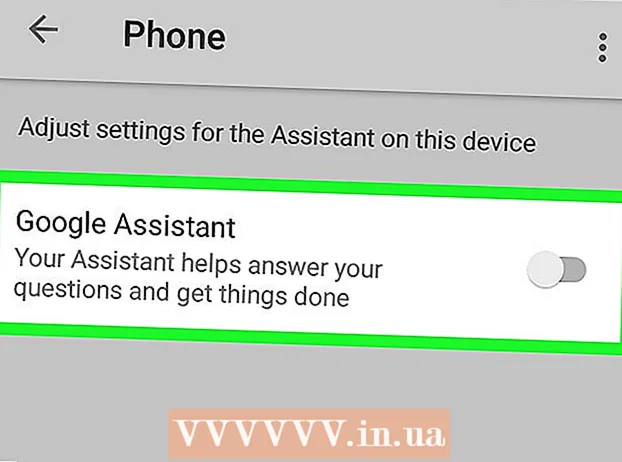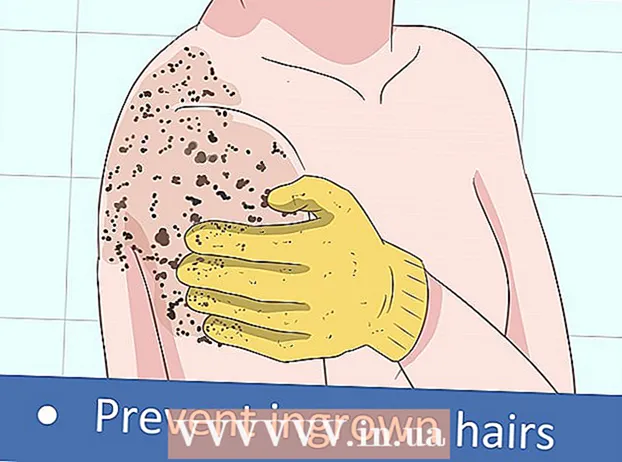Autorius:
Ellen Moore
Kūrybos Data:
16 Sausio Mėn 2021
Atnaujinimo Data:
1 Liepos Mėn 2024

Turinys
Ši pamoka parodys jums paprastą būdą pakeisti šrifto (teksto) spalvą „Adobe Illustrator“.
Žingsniai
 1 Norėdami pakeisti šrifto spalvą, pažiūrėkite į spalvos piktogramą, pamatysite užpildymą ir brūkšnelį. Spustelėkite dalį, kurioje norite pakeisti spalvą, pavyzdžiui, jei norite pakeisti užpildymo spalvą, prieš pasirinkdami spalvą spustelėkite užpildymo piktogramą. Šiame paveikslėlyje rodomas šriftas, kurio užpildymo spalva ir brūkšnio vertė nustatyta kaip „nėra“.
1 Norėdami pakeisti šrifto spalvą, pažiūrėkite į spalvos piktogramą, pamatysite užpildymą ir brūkšnelį. Spustelėkite dalį, kurioje norite pakeisti spalvą, pavyzdžiui, jei norite pakeisti užpildymo spalvą, prieš pasirinkdami spalvą spustelėkite užpildymo piktogramą. Šiame paveikslėlyje rodomas šriftas, kurio užpildymo spalva ir brūkšnio vertė nustatyta kaip „nėra“.  2 Šiame paveikslėlyje parodytas šriftas tik brūkšneliu.
2 Šiame paveikslėlyje parodytas šriftas tik brūkšneliu. 3 Jei norite nustatyti šrifto spalvą, spustelėkite šriftą ir pasirinkite, kurią dalį norite pakeisti (užpildyti arba perbraukti). Spalvų skydelyje pasirinkite spalvą.
3 Jei norite nustatyti šrifto spalvą, spustelėkite šriftą ir pasirinkite, kurią dalį norite pakeisti (užpildyti arba perbraukti). Spalvų skydelyje pasirinkite spalvą.  4 Spalvą galite pasirinkti iš spalvų vadovo spustelėdami norimą spalvą.
4 Spalvą galite pasirinkti iš spalvų vadovo spustelėdami norimą spalvą. 5 Šrifto brūkšnelio spalvą galite pakeisti atlikdami trečiąjį veiksmą, bet pasirinkę brūkšnio piktogramą.
5 Šrifto brūkšnelio spalvą galite pakeisti atlikdami trečiąjį veiksmą, bet pasirinkę brūkšnio piktogramą.